
今回は、英語版のPanguを使ってiOS 9.3.3をJailbreakする方法をご紹介します。
PPHelperを強制インストールする必要があった中国語版とは違い、英語版はipaファイルで提供されているので、Cydia Impactorというツールを使用してiOSデバイスに転送、ホーム画面からPanguを起動してJailbreakするという手順になっています。
Cydia ImpactorはWindowsでもMacでも使えますが、ipaファイルを転送するにはApple IDが必要になります。また、紐付きのJailbreakとなっているので再起動する度にPanguを起動しなければなりません。
まずはバックアップ
Jailbreakの前には、必ずiTunesでバックアップを作成しておきます。
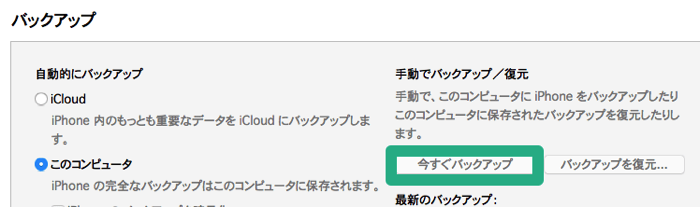
PanguをiOSデバイスに転送する
まずは、Cydia Impactorを使ってPanguのipaをiOSデバイスに転送します。
Lightningケーブルに接続してCydia Impactorを起動、ipaファイルをドラッグ&ドロップしてStart。
- Download Cydia Impactor
- Download PanGu iOS 9.2 - 9.3.3
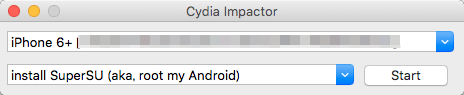
ファイルの転送にはApple IDが必要になります。
普段使用しているApple IDを使わずに、 Apple ID を作成から専用のApple IDを新規作成して、それを使った方が良いでしょう。
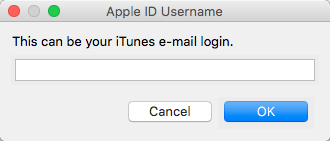
Apple IDとパスワードを入力。(パスワード入力フォームはcmd+vが使えないので、右クリックメニューからペースト)
Apple Developer Warningが出るのでOKをクリック。
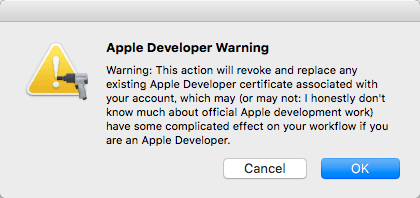
ファイルの転送が終わったら、ホーム画面にPanguのアイコンが出現します。
そのままでは起動できないので、設定 > 一般 > プロファイルとデバイス管理 からファイルの転送に使用したApple IDを信頼します。
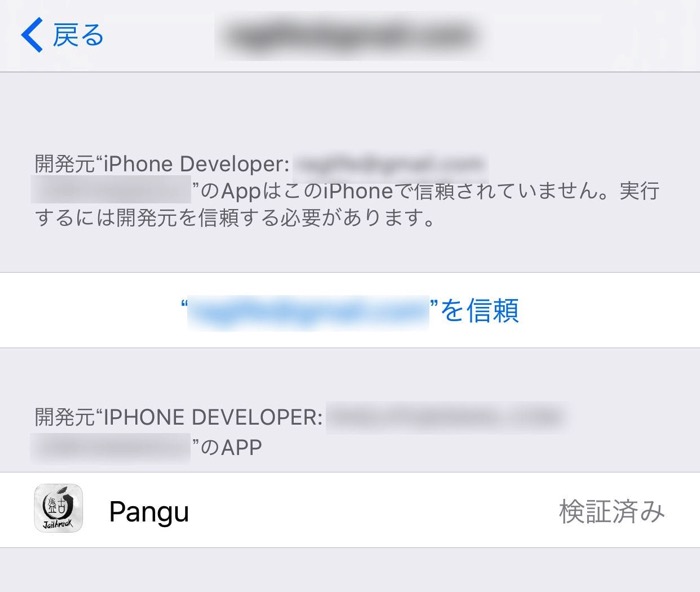
これで転送したipaファイルが起動できるようになりました。
再びホーム画面に戻り、Panguを起動。
STARTをクリックするとJailbreakが実行されます。
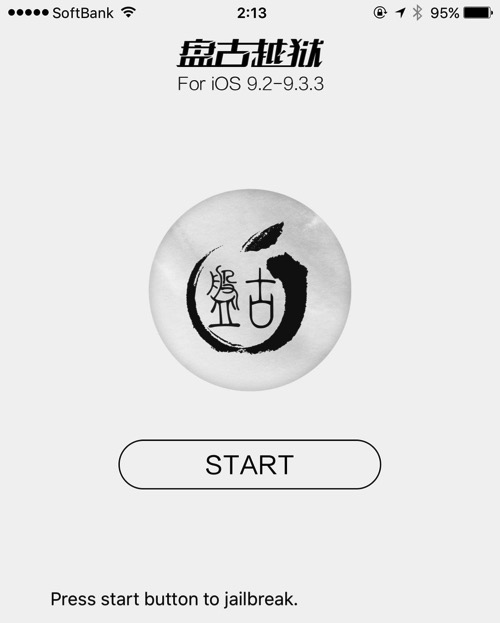
注意点
ただ、iOS 9.3.3のJailbreakは紐付きのJailbreakになるので、iOSデバイスを再起動する度にPanguアプリを起動する必要があります。
使用したApple IDの署名は7日間のみ有効、有効期限が切れたらまた 設定 > 一般 > プロファイルとデバイス管理 からAppを削除、転送してから信頼するまでの工程を繰り返す・・・つまり再インストールの必要があります。
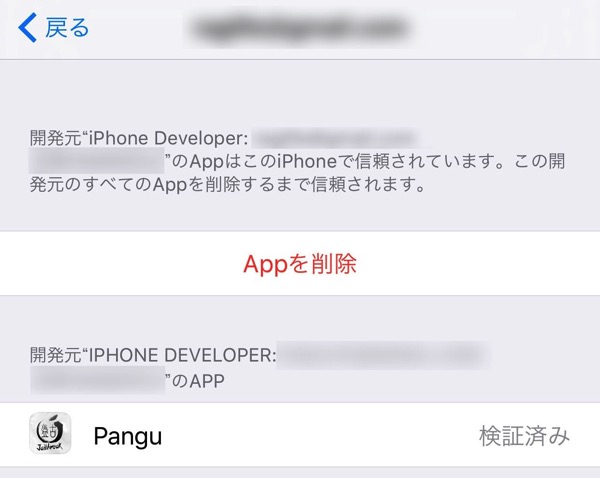
・・・と、なかなか面倒臭いので、どうしてもCydiaアプリが使いたい場合を除いては、今回のPanguによるiOS 9.3.3のJailbreakはあまりおすすめしません。